Горячие клавиши, используемые в любой операционной системе и в любой программе, заметно ускоряют и упрощают работу на компьютере. Действительно, гораздо быстрее зажать две кнопки на клавиатуре, чем возить мышкой по всему экрану и нажимать на меню. Вы можете сэкономить даже не минуты, часы своего времени потратить их с пользой. Windows 10 тоже содержит огромный набор горячих клавиш на все случаи жизни, многие из которых гарантированно пригодятся лично вам. Мы подготовили для вас список наиболее актуальных из них, так что прочтите статью до конца и сохраните себе ее.
1. Горячие клавиши в «Проводнике»
По статистике, «Проводником» как файловым менеджером пользуются 90% владельцев ПК и ноутбуков под управлением Windows 10. Испытайте перечисленные ниже комбинации, и вы убедитесь, что пользоваться ими – одно удовольствие!
Alt+стрелка вверх — подняться вверх на один уровень.
Alt+стрелка влево — открыть предыдущую папку.
Alt+стрелка вправо — открыть следующую папку.
Как открыть окно свойств системы в Windows
Win+E — запустить «Проводник».
Ctrl+N — открыть новое окно «Проводника».
Ctrl + колесо прокрутки мыши — изменить представление элементов (иконки, таблица, эскизы и так далее).
2. Работа с программами и окнами папок и документов
Alt+Tab — переключение между запущенными программами и открытыми папками.
Alt+F4 — закрыть активное окно.
Win+Shift+стрелка влево или вправо — переместить окно на другой монитор, если есть.
Win+T — последовательно перебрать пиктограммы программ на панели задач для дальнейшего запуска
Win+стрелка влево — прикрепить окно программы к левому краю экрана.
Win+стрелка вправо — прикрепить окно программы к правому краю экрана.
Win+стрелка вверх — развернуть окно программы на весь экран.
Win+стрелка вниз — свернуть активное окно.
Win+D — отобразить и скрыть рабочий стол.
Win+Shift+M — восстановить все свёрнутые окна.
Win+Home — свернуть все окна, кроме текущего (восстановление всех окон при вторичном нажатии).
3. Работа в операционной системе
Win+пробел — переключить язык ввода и раскладку клавиатуры (аналог Alt+Shift).
Win+A — запустить «Центр поддержки».
Win+S — запустить окно поиска.
Win+I — запустить окно «Параметры».
Ctrl+Shift+Esc — открыть диспетчер задач.
Win+R — открыть окно «Выполнить».
Shift+Delete — удалить файлы без корзины. Восстановить не получится
Alt+Enter — открыть свойства выбранного элемента (документа, программы, папки).
4. Использование виртуальных рабочих столов
Win+Ctrl+D — создать новый виртуальный рабочий стол.
Win+Ctrl+стрелка влево — переключиться между виртуальными рабочими столами справа налево.
Win+Ctrl+стрелка вправо — переключиться между виртуальными рабочими столами слева направо.
Win+Ctrl+F4 — закрыть открытый виртуальный рабочий стол.
Win+Tab — вывести на экран все запущенные рабочие столы и открытые в них окна и программы.
5. Горячие клавиши в играх
Win+PrtScr — сделать скриншот и сохранить его в папке «Изображения»
Как открыть диалоговое окно Выполнить в Windows 10
Win+Alt+PrtScr — сделать снимок экрана без сохранения.
Win+G — открыть игровую панель для записи прохождения.
Win+Alt+G — записать последние 30 секунд в окне игры.
Win+Alt+R — начать или остановить запись прохождения
Win+P — переключиться между режимами отображения. Используется исключительно при наличии второго монитора.
Источник: dzen.ru
Как в Windows 11 открыть окно приложения на весь экран (полноэкранный режим вкл.!)

Вопрос от пользователя (типовой)
Здравствуйте.
Установил игру из Microsoft Store, и пытаюсь ее перевести в полноэкранный режим, но никак не получается. В самой игре нет такой кнопки, а на Shift + Enter, Alt + Enter она не реагирует. Не могли бы вы подсказать, можно ли это сделать с приложениями из Store?
З дравствуйте.
Вопрос этот из разряда типовых, поэтому решил ответить на него и в блоге. (прим.: а название игры я вырезал специально, оно провокационное ).
Для начала стоит сказать, что приложение-приложению рознь, и, если с одним работает какое-нибудь сочетание, — с другим может не сработать! Ниже я рассмотрю общие случаи (которые должны устроить большинство пользователей).
Неск. типовых примеров
Чем отличается полноэкранный режим работы от др. режимов
Подавляющее большинство современных программ для Windows 10/11 позволяют легко развернуть окно на весь экран — достаточно сделать один клик левой кнопкой мыши по соотв. значку «прямоугольника» в верхнем части этого самого окна. См. скрин ниже.

Однако, полноэкранный режим работы — это немного иное состояние: при переходе в него, с экрана скрываются все иные элементы (заголовок окна, значки, панель управления и т.д.) — остается только изображение окна. См. сравнение ниже на рис.
Многие пользователи путают этот режим с другими! А из-за этого нередко возникает путаница при решении различных вопросов.
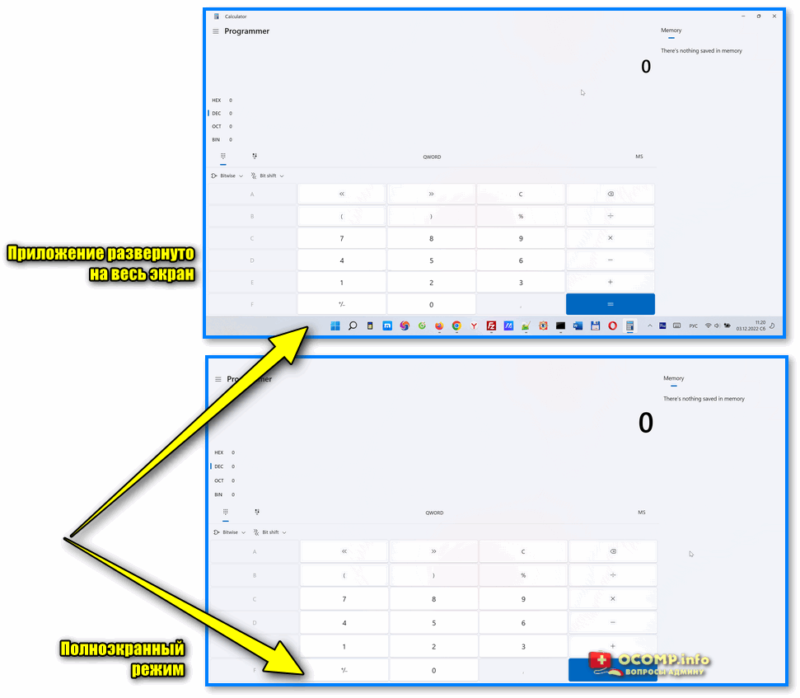
Чем отличается полноэкранный режим работы
Так вот, далеко не все приложения поддерживают именно полноэкранный режим! Универсальные приложения (UWP, которые вы можете найти в Store, например) в этом плане гораздо дружелюбнее — большинство (не все!) этот режим поддерживают (особенно в Windows 11).
Теперь о практике.
Типовое приложение из Store
По теме : как открыть магазин приложений Microsoft Store (и, если его нет, то установить) — см. инструкцию
*
- Для начала нужно установить приложение и запустить его (здесь все происходит обычным образом);
- Далее в его меню посмотреть наличие полноэкранного режима;
- Если в меню ничего нет — попробовать зажать сочетание клавиш: Win + Shift + Enter (на ноутбуках возможно: Fn + Win + Shift + Enter );
- Если приложение вошло в полноэкранный режим — для выхода из него нажмите повторно Win + Shift + Enter.
- Примечание : функцию поддерживают не все приложения!
Игры
Чаще всего нужно использовать соотв. функцию в меню, либо одно из сочетаний:
- Alt + Enter (наиболее популярный вариант);
- Shift + Enter;
- Win + Shift + Enter;
- Alt + Shift + Enter.
А вообще, у меня на блоге уже была заметка, посвященная конкретно играм, ссылочку привожу ниже.

Full Screen — нажмите сочетание Alt+Enter (на скрине приведен эмулятор Gens)
Браузер
- сначала запустить браузер (я покажу на примере Firefox, но способ работает и в Chrome, и в Яндекс-браузере, и др.);
- далее нажать кнопку F11 (на ноутбуках возможно сочетание Fn+F11 ) — окно браузера должно растянуться на весь экран (верхние/нижнее меню, панель управления и пр. — будут скрыты!). Прим. : для выхода из этого режима — нажмите еще раз F11;
- кстати, если нажать по левому ALT в окне Firefox — можно открыть верхнюю панель управления.
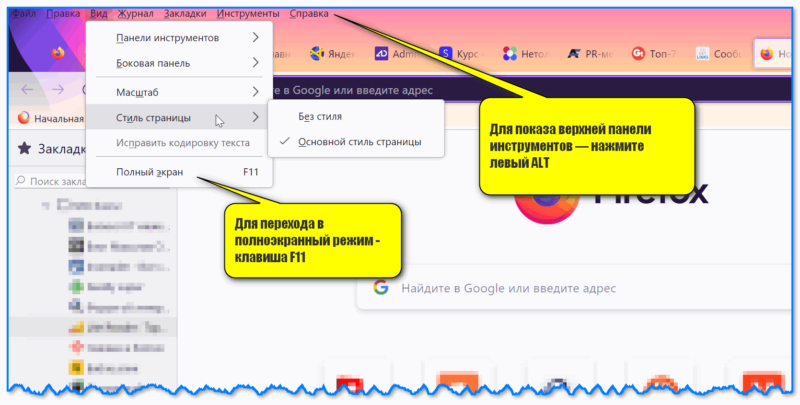
Для перехода в полноэкранный режим — клавиша F11 (на примере Firefox)
Если приложение не переходит в полноэкранный режим работы
Смотря какое, конечно. Но есть неск. советов:
- можно попробовать найти аналог этому приложению (игре). Даже одно и то же приложение, но разных версий, — может серьезно отличаться по функционалу! В помощь : как искать редкие файлы;
- в параметрах Windows (во вкладке «Персонализация» ) можно включить автоматическое скрытие панели задач, что даст дополнительно немного места в нижней части окна (а также при развертывании окна на максимум — значки с панели не будут вас отвлекать).
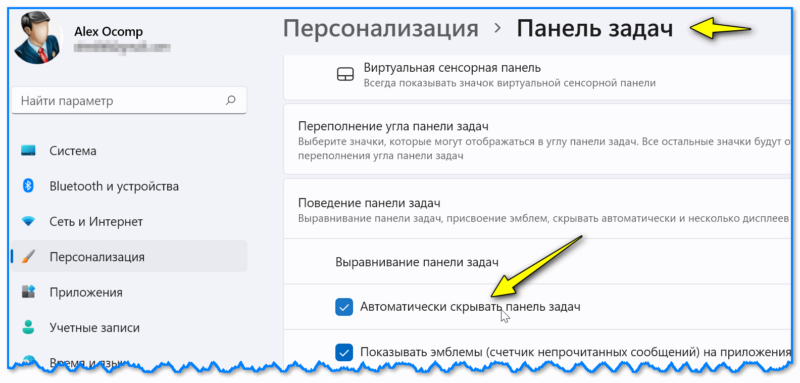
Автоматически скрывать панель задач // параметры Windows 11
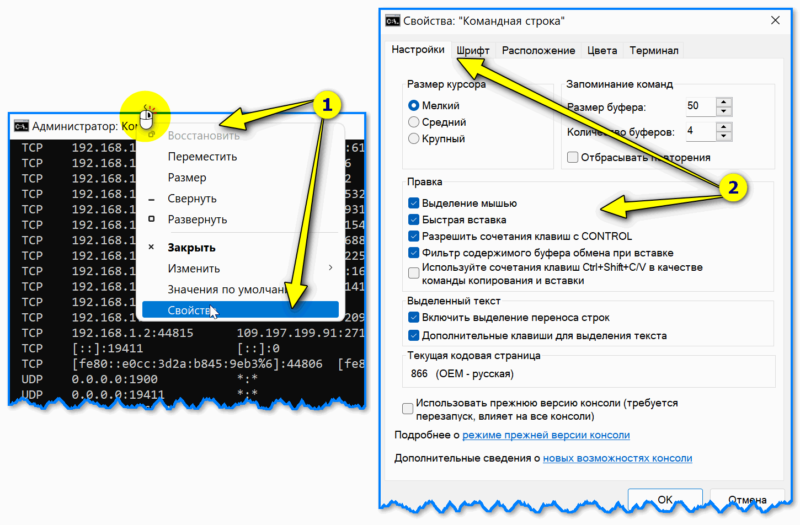
Правый клик по заголовку окна — свойства
Иные дополнения приветствуются в комментариях ниже.
Источник: ocomp.info
Как управлять компьютером без мышки (лишь с помощью клавиатуры): основные задачи и решения

Доброго времени!
Эта заметка может быть полезна в тех случаях, когда вы столкнулись с какими-то серьезными ошибками в процессе установки Windows, при обновлении драйверов, при подключ. и настройке нового оборудования. В общем, во всех тех случаях, когда курсор мышки не двигается (или его попросту нет в видимой части экрана).
Заранее скажу, что без мышки можно выполнить далеко не все действия и операции, и не во всех приложениях (однако большинство всех самых распространённых — всё же можно!).
Ремарка : заметку меня побудил написать один знакомый, который попросил установить драйвер с диска, т.к. не знал как это сделать при неработающей мышке. (он переустановил Windows). Разумеется, после запуска инсталлятора — мышка начала бегать (и дальше он уже сам. ).
Кстати, как это сделать (запустить установщик) : используем сочетание Win+E — открываем проводник, затем несколько раз нажимаем Tab и при помощи стрелочек выбираем диск, нажимаем Enter. Далее находим таким образом папку и запускаем установщик.
Важно!
Если у вас ноутбук — попробуйте включить тачпад. Даже если внешняя мышка не работает — тачпад обычно всегда откликается.
Основные азы работы в Windows без мышки
Как открыть меню ПУСК и запустить приложение
Нажмите клавишу Win (находится возле пробела, напоминает окно ⊞), затем несколько раз Tab (значок ↹). Далее останется стрелочками (→, ↓) выбрать нужное приложение и нажать Enter .
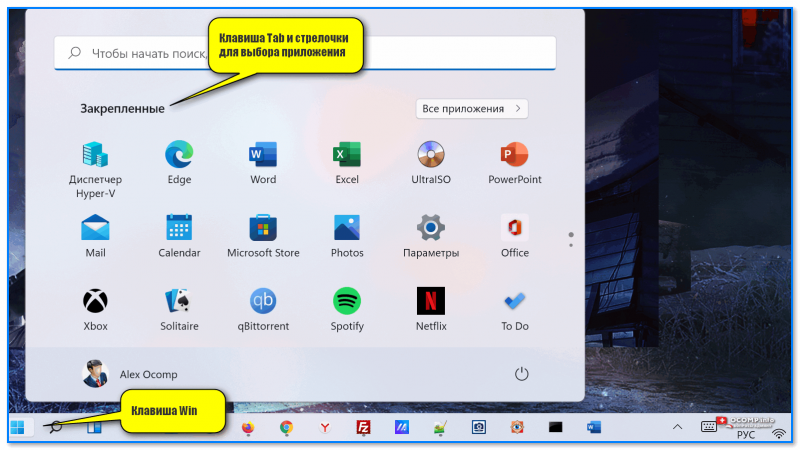
Как вызвать меню ПУСК
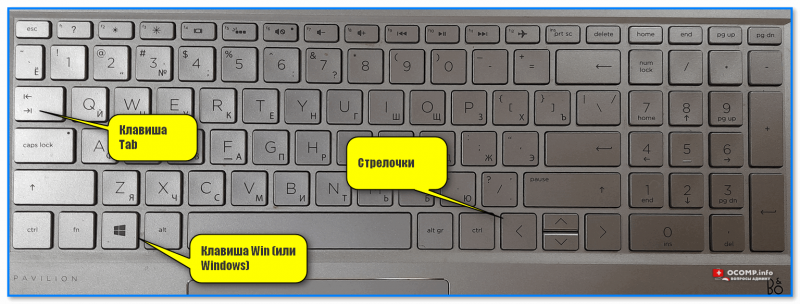
Клавиатура и клавиши
Как свернуть открытое окно (программу), переключиться на другое окно
Простое сворачивание активного окна : нажать Win+стрелочку вниз (↓). Либо Win+D — сворачивает все окна сразу.
Если окно вам больше не нужно : можно его закрыть, нажав на Alt+F4
Для того, чтобы перекл. на другое окно : нажмите Win+Tab , затем выберите стрелочками другое окно и Enter . Также можно нажать на Alt+Tab .
Альтернативный вариант : сначала свернуть все окна Win+D , затем нажать неск. раз Tab чтобы выбрать окно на панели задач и Enter для его открытия.
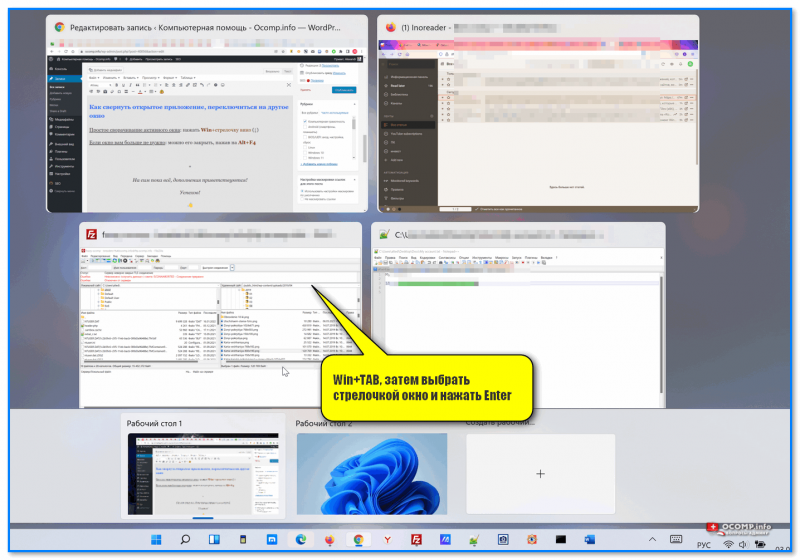
Win+TAB, затем выбрать стрелочкой окно и нажать Enter
В помощь!
Как свернуть игру, приложение (чтобы появился раб. стол) // И что делать, если окно не сворачивается — https://ocomp.info/kak-svernut-igru.html
Как вызывать доп. контекстное меню (которое доступно по правой кнопки мыши)
Нажать Shift+F10 (на ноутбуках и клавиатурах с доп. функциями возможно сочетание: Shift+Fn+F10 ). Затем в меню выбрать при помощи стрелок нужный пункт и нажать на Enter .
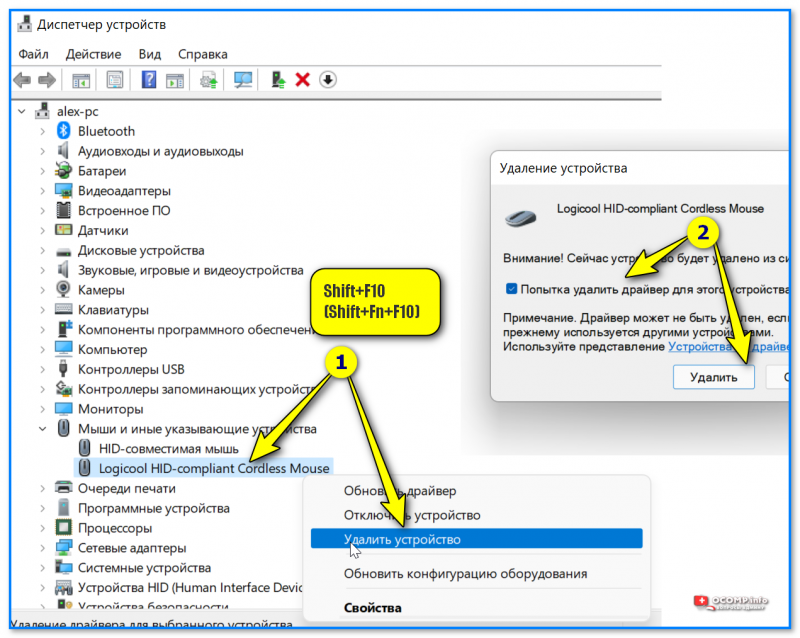
Удаление устройств (Shift+Fn+F10)
Как поставить флажок (галочку)
Если нужно в каком-то меню поставить флажок/галочку (например, согласиться с установкой драйвера) — нажмите Tab и стрелочки , чтобы выбрать этот элемент, а затем нажмите «Пробел» , чтобы он был отмечен.
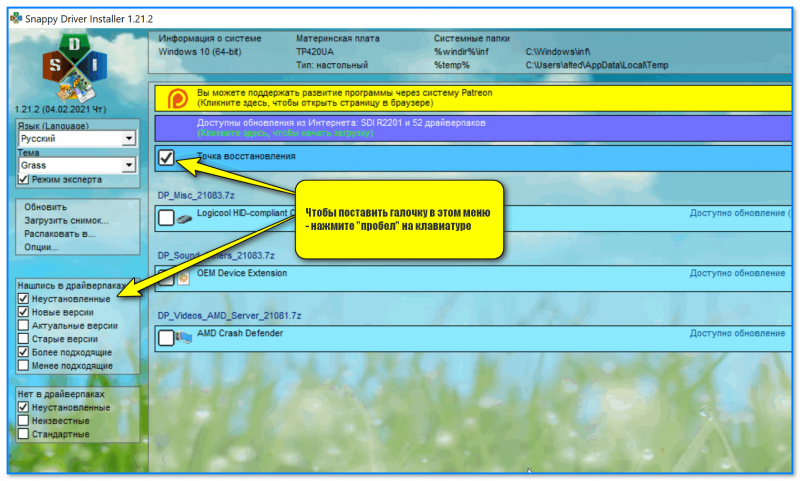
Чтобы поставить галочку в этом меню — нажмите пробел на клавиатуре
Как открыть диспетчер задач/устройств, панель управления, командную строку и т.д.
Нажмите сочетание Win+R , в левом углу появиться окно «Выполнить» — в него нужно написать одну из следующих команд:
- для вызова диспетчера задач: taskmgr и нажать Enter;
- для вызова диспетчера устройств: devmgmt.msc ;
- для управления дисками: diskmgmt.msc ;
- для перехода в командную строку: CMD ;
- для открытия контрольной панели управления: control ;
- другие полезные команды представлены тут: https://ocomp.info/spisok-komand-vyipolnit.html
- Если у вас Windows 10/11 — то для входа в параметры системы нажмите сочетание Win+i .

Запуск диспетчера устройств — devmgmt.msc
Как выключить или перезагрузить компьютер (без выдергивания шнура питания)
- 1. Win+D — сворачивание всех окон;
- 2. Alt+F4 — чтобы вызвать окно завершения работы;
- 3. Стрелочки — выбор действия;
- 4. Enter — подтверждение действия.
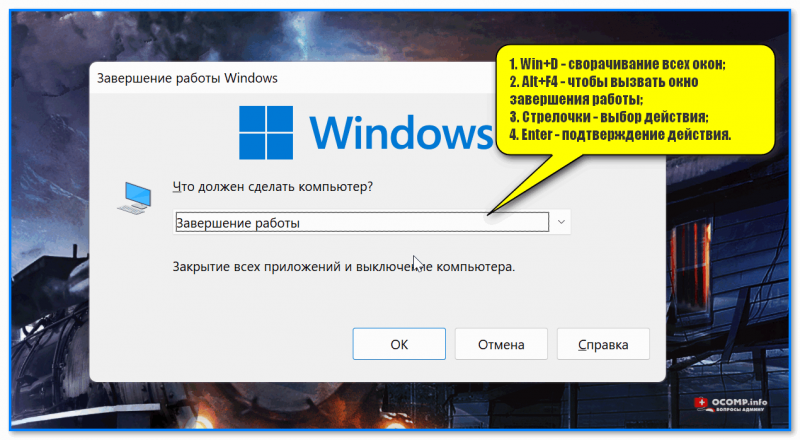
Завершение работы Windows
Как кнопками клавиатуры управлять курсором мыши (чтобы клавиатура «стала» мышкой)
Сразу предупрежу — что данный способ может работать не на всех устройствах (например, на некоторых ноутбуках просто-напросто нет кнопки NumLock (искать ее нужно на правой части клавиатуры, рядом с цифрами) ).
Сочетание для вкл. управления указателем мышки : левый Alt + левый Shift + NumLock
Далее нужно нажать на Enter для подтверждения операции.
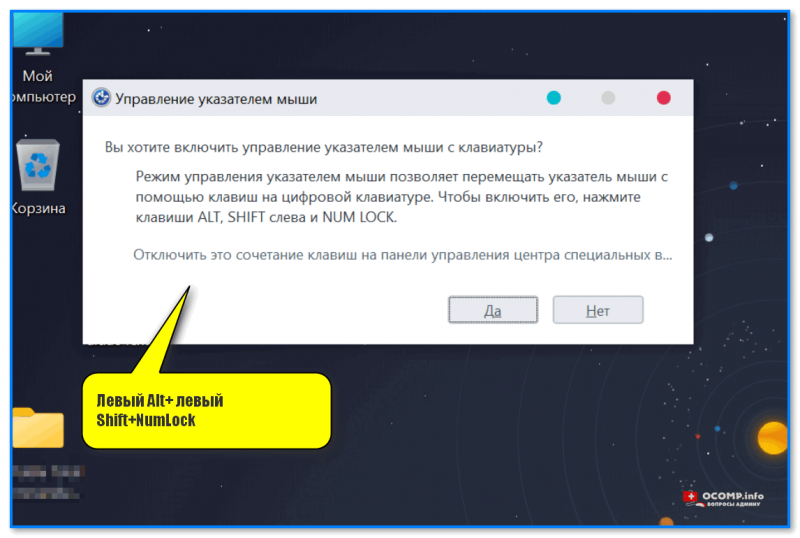
Левый Alt + левый Shift + NumLock
Затем можно управлять курсором с помощью цифрового блока клавиатуры (который справа):
- цифры 1–9 — отвечают за перемещение курсора (также можно использовать стрелочки);
- «+» — двойной клик ЛКМ (левой кнопки мыши) по элементу, на котором стоит курсор;
- «/» — обычный одинарный клик ЛКМ;
- «-» — одинарный клик ПКМ (правой кнопки мыши);
- «0» — зажать кнопку мыши;
- «-» — отпустить удерживание мыши.

Самые нужные сочетания клавиш
- открыть окно проводника: Win+E ;
- вставить смайл (Windows 10/11): Win+. (или Win+ю );
- выделить весь текст (все файлы) на странице (в папке) — Ctrl+A (для выделения абзаца: Shift + Ctrl + Стрелка вверх/низ);
- скопировать в буфер обмена выделенный элемент — Ctrl+C ;
- вставить из буфера скопированный ранее элемент — Ctrl+V ;
- поиск: Ctrl+F ;
- отмена последнего действия: Ctrl+Z ;
- сохранение документа/файла: Ctrl+S ;
- открыть документ/файл: Ctrl+O ;
- распечатать документ/файл: Ctrl+P ;
- переименовать файл (в проводнике) //сначала его необходимо выбрать : F2 ;
- удалить строку/файл/выделенный элемент: Delete .
В помощь!
1) Таблицы сочетаний клавиш на клавиатуре: для работы с текстом, ввода спец-символов, горячие клавиши Windows — https://ocomp.info/tablitsyi-sochetaniy-klavish.html
2) Кнопка Win на клавиатуре: полезные сочетания клавиш с ней, и как можно ее отключить — https://ocomp.info/knopka-win-na-klaviature.html
На сим пока всё, дополнения приветствуются!
Источник: ocomp.info